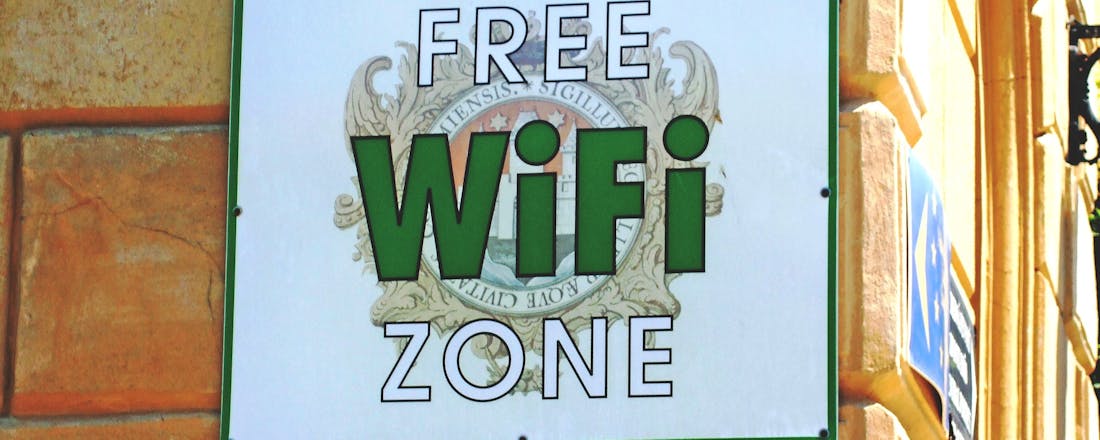Dit zijn de 10 belangrijkste wifi-begrippen
Hieronder hebben we, in alfabetische volgorde, een tiental wifi-begrippen verzameld die je wel vaker tegenkomt wanneer je informatie opzoekt over wifi-routers.
Beamforming
Bij steeds meer routers vind je de term (explicit) beamforming terug. Waar bij standaardrouters het bolvormige wifi-signaal in zowat alle richtingen wordt gestuurd, zorgt beamforming ervoor dat die het signaal zoveel mogelijk in de richting van de client stuurt, wat een betere ontvangst oplevert. Hoewel je deze technologie ook wel bij sommige 802.11n-routes vindt, werd die pas met de komst van 802.11ac gestandaardiseerd: het volstaat dus dat zowel je router als client 802.11ac ondersteunen om hiervan gebruik te maken. Let wel op met ‘implicit beamforming’-routers: die kunnen in principe ook oudere clients (802.11n/g/b) van een beter signaal voorzien, maar dat werkt lang niet zo goed als bij expliciete beamforming.
©PXimport
Dualband & triband
Heel wat routers bieden dualband aan en sommige zelfs triband. Een dualband-router houdt in dat die zowel binnen de 2,4GHz- als de 5GHz-band kan opereren. Wil je echter op hetzelfde moment zowel met 2,4GHz- als met 5GHz-clients kunnen verbinden, zorg dan dat je over een simultane dualband-router beschikt. Immers, gewone (selective) dualband-routers laten je slechts met één band tegelijk werken.
Triband-routers zijn intussen ook al enkele jaren op de markt. Die bieden in regel één 2,4GHz-band en twee netwerken op de 5GHz-band aan. Zo’n router is vooral handig als je een flink aantal – meer dan tien, zeg maar – 5GHz-clients tegelijk wilt verbinden.
MAC-filtering
Om te vermijden dat niet-geautoriseerde apparaten zich met je draadloze netwerk verbinden, kun je eventueel een mac-filter op je router instellen. Je vult dan alle mac-adressen van de vertrouwde clients in een whitelist in. Dat kan wellicht volstaan om een toevallige voorbijganger of bezoeker buiten je netwerk te houden, maar een hacker heeft die ‘beveiliging’ zo gekraakt.
©PXimport
Mesh
Wanneer je draadloze netwerk heel wat plekken heeft met weinig of geen bereik, kun je een wifi-mesh-systeem overwegen. Zulke systemen bestaan uit minstens twee routers, ook wel nodes of satellieten genoemd, die met elkaar op de meest optimale manier communiceren om zo in de best mogelijke signaaldekking voor de clients te voorzien. Het gaat in feite om een gedecentraliseerd systeem waarbij elk zendpunt autonoom en gelijkwaardig is. Een degelijk mesh-systeem maakt meteen het gedoe met repeaters en ‘range-extenders’ overbodig.
©PXimport
QoS
Overkomt het je geregeld dat medegebruikers zowat alle beschikbare bandbreedte van je (draadloze) netwerk opsouperen, dan kan je de QoS-functie (quality of service) van je router ter hulp roepen. Die zorgt er voor dat een bepaalde service of toestel op je netwerk prioritair wordt behandeld, waardoor die zowat een gegarandeerde bandbreedte krijgt toebedeeld. Dat kan vooral nuttig zijn bij audiostreams, voip en online gaming. Afhankelijk van de QoS-implementatie van je router, kun je uit verschillende prioriteiten kiezen, zoals Low, Medium of High, maar vaak is het ook mogelijk specifieke applicaties of poorten aan te geven. Sommige modellen ondersteunen de wmm-standaard (wifi multimedia). Die horen voor draadloze connecties automatisch de optimale bandbreedte toe te kennen op basis van het type verkeer, waarbij stemgeluid (voice) in regel de hoogste prioriteit krijgt.
Roaming
Mogelijk bevinden er zich meerdere draadloze toegangspunten in je netwerk en wanneer je je met een mobiel apparaat verplaatst, zal dat zich op een bepaald moment met een ander toegangspunt verbinden, nadat het de verbinding met het vorige toegangspunt heeft verbroken. Dit proces wordt roaming genoemd en dat gaat normaliter het vlotst wanneer je voor je toegangspunten hetzelfde ssid en wachtwoord gebruikt, maar op een (zo) verschillend (mogelijk) kanaal instelt.
SSID
Ssid staat voor service set identifier en is weinig meer dan de naam die je aan je draadloze netwerk geeft. Die wordt standaard uitgezonden door de router, zodat clients die makkelijk kunnen vinden. Het is evenwel mogelijk het ssid te verbergen (lees: niet te laten broadcasten) om het lastiger vindbaar te maken voor niet-geautoriseerde personen. Besef wel dat hackers zo’n beveiliging in een mum van tijd omzeilen en dat het toevoegen van een legitiem apparaat je dan iets meer moeite vergt.
De term bssid staat voor basic service set identifier en verwijst naar het mac-adres van je router of toegangspunt.
Wireless isolation
De meeste moderne routers bieden ook de mogelijkheid tot het opzetten van een ‘gastnetwerk’. Dat is een apart draadloos netwerk voor potentiële bezoekers, met een eigen naam en wachtwoord, zodat je het wachtwoord van je eigen draadloze netwerk niet hoeft door te geven.
Vaak biedt zo’n gastwerk nog een bijkomende beveiligingsfunctie aan: wireless isolation, ook wel AP-, client- of station isolation, internet access only of access intranet off genoemd. Die functie zorgt ervoor dat gebruikers van dat netwerk niet met andere apparaten kunnen communiceren; ze kunnen feitelijk alleen nog het internet op. Houd er wel rekening mee dat deze functie sommige draadloze applicaties, zoals Google Chromecast, kan hinderen.
©PXimport
WPA
Wpa staat voor Wi-Fi Protected Access is een methode om wifi-netwerken te beveiligen, in opvolging van het eerder gebruikte wep, dat totaal onveilig bleek. Tot op dit moment is wpa2 in de praktijk nog altijd de standaard. Hoewel wpa2 in eerste instantie is bedoeld om samen te werken met authenticatieservers (wpa2-enterprise), kan die ook in psk-modus (pre-shared key) worden gebruikt (wpa2-personal). Hierbij dient de gebruiker zelf de sleutel in te voeren.
Begin dit jaar werden echter ook zwakke punten in de wpa2-beveiliging ontdekt: de zogenoemde kracks (key reinstallation attacks) waarmee aanvallers konden afdwingen dat een router de encryptiesleutel meerdere keren uitstuurt. Op basis van de authenticatiepogingen met dezelfde basisgegevens, kan men dan datapakketjes binnen het draadloze netwerk ontsleutelen. De recente opvolger wpa3 gebruikt echter een nieuw protocol dat deze kwetsbaarheid helemaal wegwerkt. Dat is niet langer gebaseerd op psk maar op sae (simutaneous authentication of equals). Overigens hoort wpa3 ook hotspots veiliger te maken, aangezien elk verbonden apparaat een eigen versleutelde verbinding krijgt. Het zal echter nog wel even duren voor je overal wpa3 kunt gebruiken, gezien alle verbonden apparaten hiermee overweg moeten kunnen.
WPS
Wps oftewel Wi-Fi Protected Setup is een techniek die het makkelijker maakt om wifi-clients te laten verbinden met wpa(2)-beveiligde draadloze netwerken. Wps mikt vooral op niet-technische gebruikers. Je kunt hiermee namelijk de instellingen van je psk-encryptie eenvoudigweg overzetten via een usb-stick, een drukknop of een pincode. Onderzoek heeft echter uitgewezen dat wps kwetsbaar is voor brute-force aanvallen. Je maakt dus maar beter geen gebruik van deze functie.
©PXimport